ผู้ใช้ Windows 11 หลายคนบ่นว่าวิดเจ็ตไม่ทำงาน วิดเจ็ตไม่สามารถเปิดได้ และไม่มีอะไรแสดงขึ้นบนหน้าจอ หรือขัดข้องทันทีที่ผู้ใช้เปิดใช้ ขออภัย การรีสตาร์ทคอมพิวเตอร์ไม่ได้ช่วยแก้ปัญหาเสมอไป มาดูกันว่าคุณจะทำอะไรได้อีกบ้างเพื่อกู้คืนฟังก์ชันการทำงานของวิดเจ็ต
ฉันจะแก้ไขวิดเจ็ต Windows 11 ไม่ทำงานได้อย่างไร
ตรวจสอบให้แน่ใจว่าวิดเจ็ตเปิดอยู่
ก่อนอื่น ตรวจสอบให้แน่ใจว่าได้เปิดใช้งานวิดเจ็ตบนอุปกรณ์ของคุณแล้ว หากเปิดตัวเลือกนี้แล้ว ให้ปิดใช้งาน รอ 30 วินาที แล้วเปิดใช้งานอีกครั้ง
- นำทางไปยัง การตั้งค่า.
- จากนั้นเลือก การปรับเปลี่ยนในแบบของคุณ.
- คลิกที่ แถบงาน.
- เปิด วิดเจ็ต สลับ

ปิดใช้งานและเปิดใช้งานไดรเวอร์กราฟิกของคุณอีกครั้ง
ตรวจสอบให้แน่ใจว่าคุณใช้ไดรเวอร์กราฟิกเวอร์ชันล่าสุด ลองปิดการใช้งานไดรเวอร์และตรวจสอบผลลัพธ์
- เปิดตัว ตัวจัดการอุปกรณ์.
- จากนั้นขยายรายการของคุณ การ์ดแสดงผล.
- คลิกขวาที่ไดรเวอร์กราฟิกของคุณแล้วเลือก ปิดการใช้งานอุปกรณ์.

- รอสองสามวินาที แล้วเปิดใช้งานไดรเวอร์อีกครั้ง
- หากปัญหายังคงอยู่ ให้คลิกขวาที่ไดรเวอร์กราฟิกและเลือก อัพเดทไดรเวอร์.
- รีสตาร์ทคอมพิวเตอร์หลังจากติดตั้งไดรเวอร์เวอร์ชันล่าสุด
พูดถึงการอัปเดต ให้ไปที่ Windows Update และติดตั้งการอัปเดตระบบปฏิบัติการล่าสุด รีสตาร์ทเครื่องและตรวจสอบว่าคุณสังเกตเห็นการปรับปรุงหรือไม่
ติดตั้ง EdgeWebView2. อีกครั้ง
หากคุณติดตั้ง EdgeWebView2 แล้ว คุณสามารถ ติดตั้งใหม่จาก Microsoft. ตรวจสอบให้แน่ใจว่าได้ติดตั้ง EdgeWebView2 เวอร์ชัน Evergreen Standalone Installer x86
ผู้ใช้หลายคนยืนยันว่าการติดตั้ง EdgeWebView2 ใหม่ช่วยแก้ไขปัญหาเกี่ยวกับวิดเจ็ตได้ เลื่อนลงไปที่ด้านล่างของหน้าเพื่อค้นหาโปรแกรมติดตั้งที่เหมาะกับคุณ
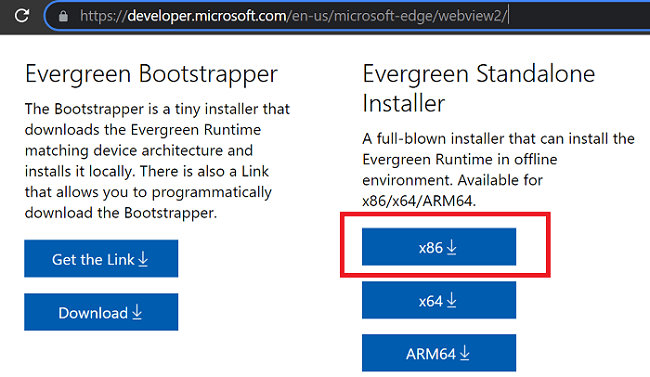
ทำให้ Edge เป็นเบราว์เซอร์เริ่มต้นของคุณ
ทำให้ Edge เป็นเบราว์เซอร์เริ่มต้นของคุณเข้าสู่ระบบ และตรวจสอบให้แน่ใจว่าเปิดการซิงค์อยู่ แน่นอนว่านี่ไม่ใช่ทางออกที่ดี โดยเฉพาะอย่างยิ่งหากคุณต้องการให้ Chrome เป็นเบราว์เซอร์เริ่มต้นของคุณ อย่างไรก็ตาม ผู้ใช้หลายคนยืนยันว่าวิธีแก้ปัญหานี้ได้ผลสำหรับพวกเขา
บทสรุป
หากวิดเจ็ต Windows 11 ของคุณไม่ทำงาน ตรวจสอบให้แน่ใจว่าได้เปิดใช้งานตัวเลือกนี้ตั้งแต่แรก จากนั้นปิดใช้งานและเปิดใช้งานไดรเวอร์กราฟิกของคุณอีกครั้ง นอกจากนี้ ให้อัปเดตไดรเวอร์กราฟิกและ OS เป็นเวอร์ชันล่าสุด และติดตั้ง EdgeWebView2 ใหม่ หากปัญหายังคงอยู่ กำหนดให้ Edge เป็นเบราว์เซอร์เริ่มต้นของคุณ
วิธีการใดต่อไปนี้ที่เหมาะกับคุณ แจ้งให้เราทราบในความคิดเห็นด้านล่าง และอย่าลืมแชร์คู่มือนี้บนโซเชียลมีเดีย